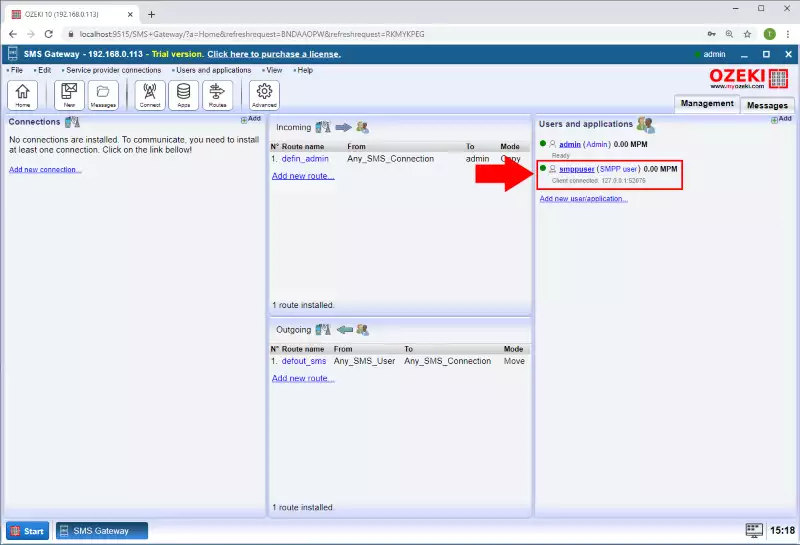Cómo autenticar usuarios SMPP con LDAP
Este documento demostrará cómo puedes conectarte a Microsoft Active Directory utilizando el protocolo LDAP (Lightweight Directory Access Protocol) y autenticar a los usuarios o empleados desde la base de datos de usuarios del dominio de Microsoft. La guía contiene un paso a paso que muestra cómo configurar y conectarse al Active Directory, cómo configurar la autenticación en SMS Gateway y, por último, cómo establecer la autenticación en tu servicio SMPP.
Paso 1 - Crear un nuevo proveedor de autenticación HTTP
El primer paso es abrir la aplicación SMS Gateway. Simplemente navega al escritorio y abre SMS Gateway haciendo clic en su icono. Aquí podrás encontrar el menú Avanzado de SMS Gateway. Para abrirlo, haz clic en el botón "Avanzado" en la página principal. (Figura 1)
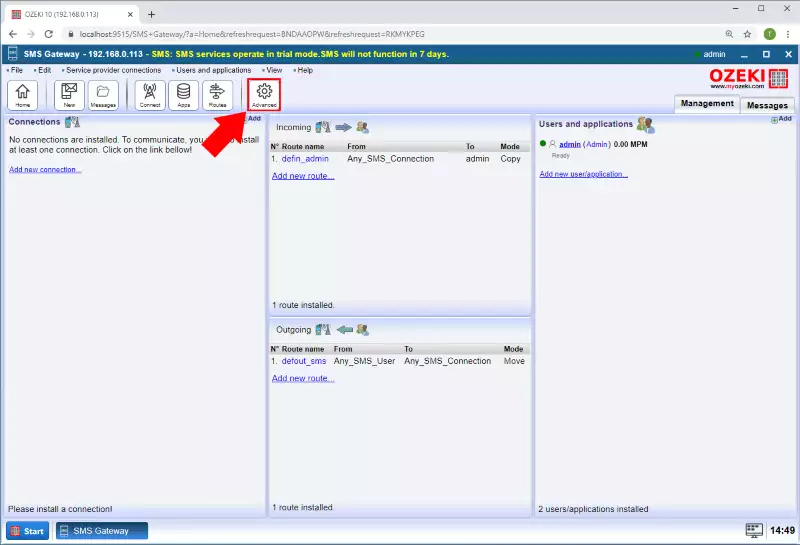
Te encontrarás en la lista de proveedores de autenticación. En la página de Proveedores de autenticación puedes crear, modificar o eliminar proveedores de autenticación. Crea un nuevo proveedor de autenticación haciendo clic en el botón azul "Crear nuevo proveedor de autenticación". Se abrirá un nuevo cuadro en el lado derecho de la página. En este cuadro puedes seleccionar entre los proveedores de autenticación. Por favor, elige el proveedor de autenticación LDAP como muestran la Figura 2 y la Figura 3.
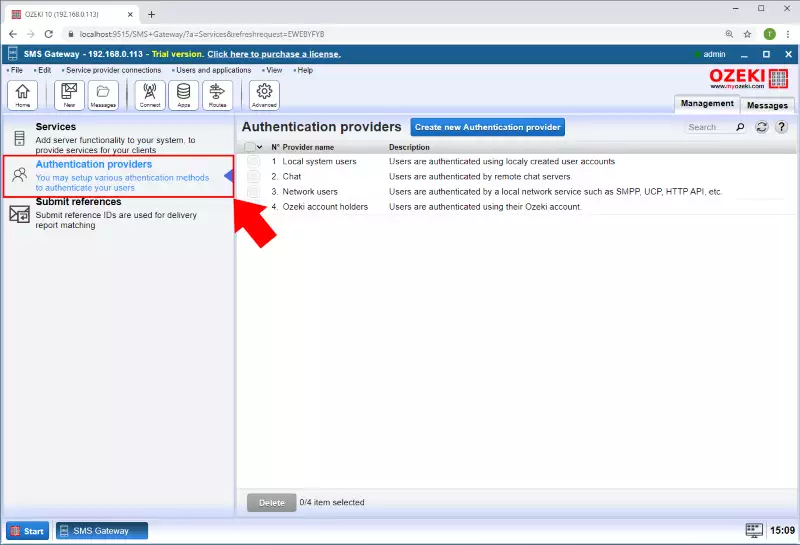

Por favor, completa el formulario del Proveedor de Autenticación LDAP (Figura 4) según la IP de tu servidor LDAP y el par de usuario/contraseña. También necesitas proporcionar el DN de búsqueda correcto. El proveedor de autenticación LDAP realizará las solicitudes de búsqueda en este DN. Por ejemplo, "CN=Users,DC=OZEKI,DC=LAN" donde LAN es el nodo raíz, OZEKI es una organización bajo el nodo raíz y Users es una unidad organizativa de la organización OZEKI.
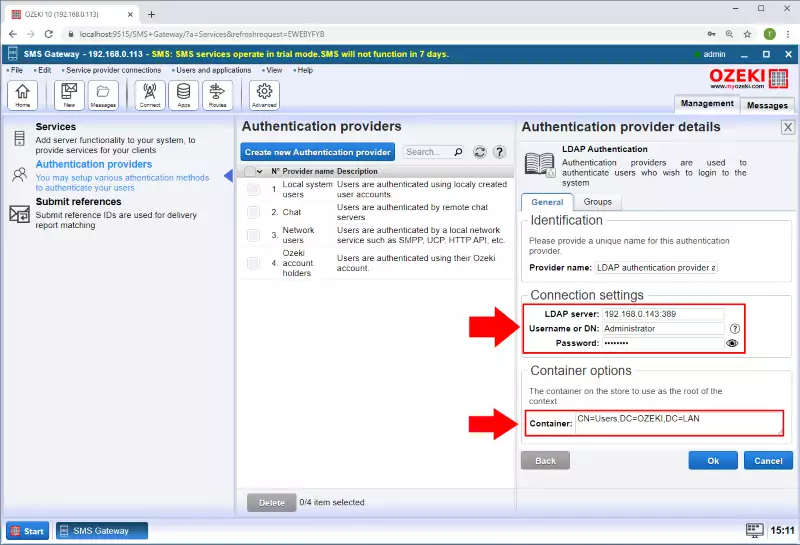
Si deseas utilizar el Active Directory de Windows Server, puedes encontrar los usuarios en el menú Usuarios y equipos de Active Directory. Aquí puedes crear usuarios para iniciar sesión en Ozeki SMS Gateway más tarde. (Figura 5)
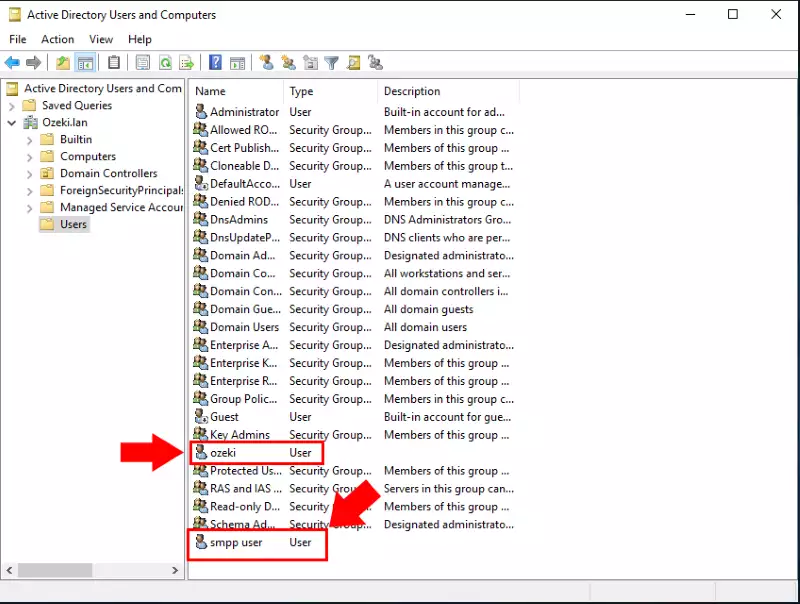
Paso 2 - Crear un servicio SMPP con autenticación LDAP
En la sección Servicios de la página Avanzado puedes crear, modificar o eliminar Servicios SMS. Crea un nuevo Servicio SMS haciendo clic en el botón azul "Crear nuevo Servicio". Se abrirá un nuevo cuadro en el lado derecho de la página. En este cuadro puedes seleccionar entre los Servicios SMS como puedes ver en la Figura 6. Luego, por favor, elige Servicio SMPP (Figura 7).
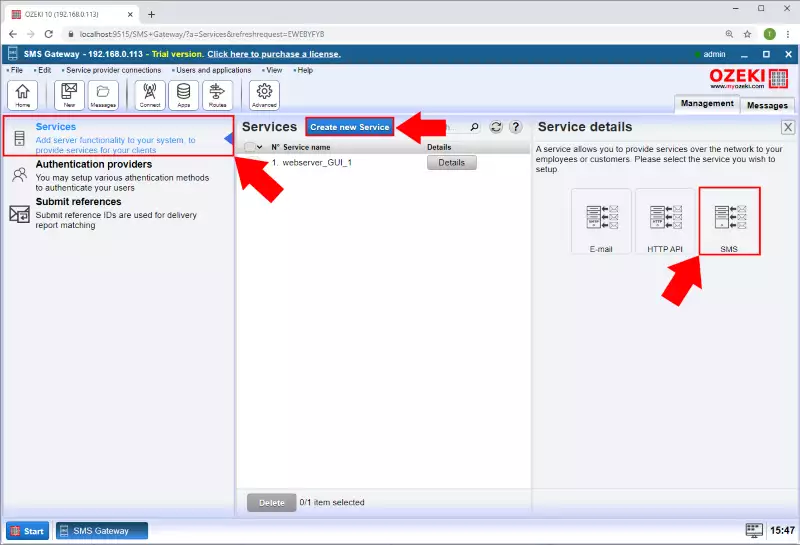
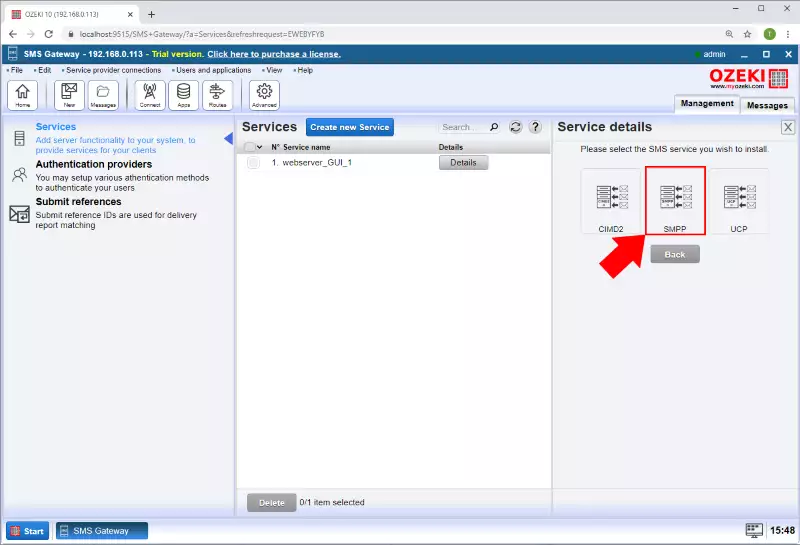
Un formulario estará disponible en el cuadro. Debes completar el formulario para configurar el Servicio SMPP. Por favor, proporciona un nombre único y un puerto para este servicio como puedes ver en la Figura 8.
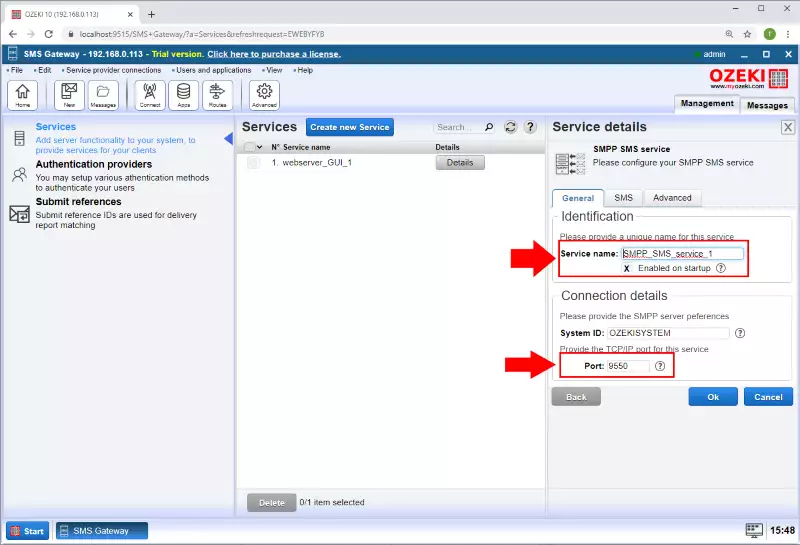
Luego, en la pestaña Avanzado del Servicio SMPP, configura el proveedor de autenticación LDAP en la sección Autenticación de usuario como muestra la Figura 9.
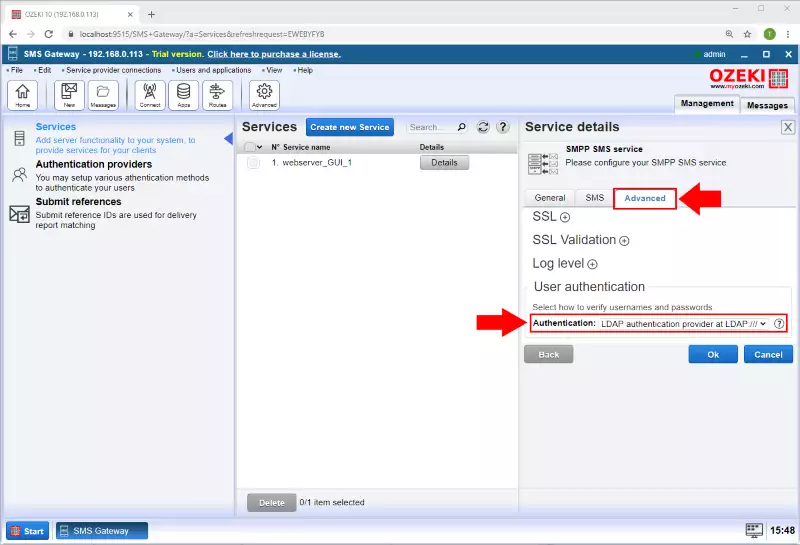
Finalmente, si un cliente SMPP se conecta con el nombre de usuario y contraseña que creaste en la base de datos, verás que el usuario aparece en la sección Usuarios y aplicaciones de SMS Gateway (Figura 10).